Оставьте заявку на обратный звонок
Оставьте заявку и наш специалист свяжется с Вами
Нажимая на кнопку, вы даете согласие на обработку своих персональных данных
Наследование высотной отметки
в Revit
Как выровнять элементы по высоте на 3D-виде в Ревите?
Как выровнять элементы на 3D-виде в Ревите?
Зачастую, при проектировании случается такая ситуация, когда у вас часть инженерных коммуникаций уже выровнена по определенной высотной отметке, а часть нет.
Обычно для того, чтобы поместить один элемент 3D-вида на уровень другого элемента штатными средствами Ревита, пришлось бы смотреть в свойствах отметку первого элемента, копировать эту отметку в свойства второй элемент и, тем самым, выводить оба элемента на один и тот же уровень.
Для упрощения и ускорения этого процесса мы написали специальный плагин по наследованию высотной отметки.
Обычно для того, чтобы поместить один элемент 3D-вида на уровень другого элемента штатными средствами Ревита, пришлось бы смотреть в свойствах отметку первого элемента, копировать эту отметку в свойства второй элемент и, тем самым, выводить оба элемента на один и тот же уровень.
Для упрощения и ускорения этого процесса мы написали специальный плагин по наследованию высотной отметки.

Наследование отметки
Плагин позволяет наследовать отметку от одного элемента к другому
Плагин позволяет в пару кликов наследовать отметку от одного инженерного элемента к другому.
Есть возможность выровнять по центру, по верху или по низу.
Сначала выбираем тот элемент, отметку которого требуется наследовать.
Плагин работает в том числе со связанными файлами.
Есть возможность выровнять по центру, по верху или по низу.
Сначала выбираем тот элемент, отметку которого требуется наследовать.
Плагин работает в том числе со связанными файлами.
Обновление плагина "Наследование отметки" от 27.02.2024:
Добавили возможность выбирать несколько элементов для изменения высотных отметок.
Обновление плагина "Наследование отметки" от 02.09.2024:
Улучшен алгоритм наследования с учетом абсолютных отметок
Обновление плагина "Наследование отметки" от 10.09.2024:
Добавлено наследование уровня
Обновление плагина "Наследование отметки" от 05.11.2024:
Добавлена возможность работы с потолками и перекрытиями
Добавили возможность выбирать несколько элементов для изменения высотных отметок.
Обновление плагина "Наследование отметки" от 02.09.2024:
Улучшен алгоритм наследования с учетом абсолютных отметок
Обновление плагина "Наследование отметки" от 10.09.2024:
Добавлено наследование уровня
Обновление плагина "Наследование отметки" от 05.11.2024:
Добавлена возможность работы с потолками и перекрытиями
Как пользоваться плагином "Наследование отметки"?
Плагин предназначен в первую очередь для работы с трубопроводами, воздуховодами и лотками, т.к. у этих элементов есть сразу три параметра отметок.
Плагин "Наследовать по центру" работает с параметром "Отметка посередине".
Плагин "Наследовать по верху" работает с параметром "Верхняя отметка".
Плагин "Наследовать по низу" работает с параметром "Нижняя отметка".
Плагин "Наследовать по центру" работает с параметром "Отметка посередине".
Плагин "Наследовать по верху" работает с параметром "Верхняя отметка".
Плагин "Наследовать по низу" работает с параметром "Нижняя отметка".
Дополнительно плагин работает с другими элементами, у которых есть хотя бы один параметр высотной отметки.
Например, у многих категорий есть параметр "Отметка от уровня" (оборудование, спринклеры, светильники, обобщенные модели) или параметр "Смещение от уровня" (потолки, перекрытия).
Т.к. у таких элементов только одна отметка, плагин работает только с ней, т.е. передает напрямую имеющуюся отметку в тот параметр, который есть у элемента.
Плагин не работает с элементами, у которых нет ни одного параметра с отметкой.
Для запуска плагина нажимаем на иконку "Наследовать отметку".
После нажатия появится выпадающий список:
Например, у многих категорий есть параметр "Отметка от уровня" (оборудование, спринклеры, светильники, обобщенные модели) или параметр "Смещение от уровня" (потолки, перекрытия).
Т.к. у таких элементов только одна отметка, плагин работает только с ней, т.е. передает напрямую имеющуюся отметку в тот параметр, который есть у элемента.
Плагин не работает с элементами, у которых нет ни одного параметра с отметкой.
Для запуска плагина нажимаем на иконку "Наследовать отметку".
После нажатия появится выпадающий список:
Выбираем в этом списке один из вариантов "По верху", "По центру" или "По низу".
После запуска в левом нижнем углу появится подсказка:
После запуска в левом нижнем углу появится подсказка:

Выбираем элемент, отметку и уровень которого вы хотите скопировать.
Далее в левом нижнем углу появится новая подсказка:
Далее в левом нижнем углу появится новая подсказка:

Соответственно, теперь нам нужно выбрать элементы, которым будет присвоена отметка.
Обратите внимание, что по умолчанию включена галочка "Несколько", т.е. режим множественного выбора (см. левый верхний угол):
Обратите внимание, что по умолчанию включена галочка "Несколько", т.е. режим множественного выбора (см. левый верхний угол):

После того, как вы выбрали элемент или несколько элементов, необходимо нажать на кнопку "Готово" (кнопка справа от галочки "Несколько") и отметка применится к выбранным вами элементам.
Если на первом шаге, вы выберете внешнюю связь, плагин высветит в левом нижнем углу новую подсказку:

Это значит, что плагин вошел в режим выбора элементов из связанного файла и теперь вы можете выбрать элемент из этого связанного файла. Выбираете элемент и дальше проделываете точно такие же шаги, как было описано выше про работу в одном файле.
Подробнее пример работы - смотрите в видео выше.
Подробнее пример работы - смотрите в видео выше.
Другие плагины:

